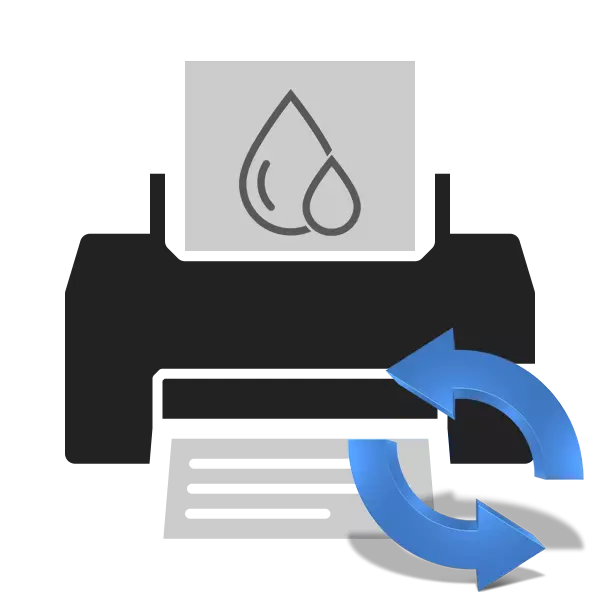
Canon Mg2440 ပရင်တာ၏အစီအစဉ်၏အစီအစဉ်သည်ဆေးသုတ်ခြင်းနှင့်မသက်ဆိုင်ကြောင်းရေတွက်နိုင်သည့်နည်းဖြင့်ဒီဇိုင်းပြုလုပ်ထားသော်လည်းစက္ကူပမာဏကိုအသုံးပြုသည်။ Standard Cartridge သည် 220 စာရွက်များကိုပုံနှိပ်ရန်ဒီဇိုင်းပြုလုပ်ထားလျှင်၎င်းသည်ဤအမှတ်အသားကိုရောက်သောအခါအရာဝတ္ထုသော့ခတ်သည်အလိုအလျောက်သော့ခတ်လိမ့်မည်ဟုဆိုလိုသည်။ ရလဒ်အနေဖြင့်ပုံနှိပ်ခြင်းသည်မဖြစ်နိုင်သဖြင့်သင့်တော်သောအသိပေးချက်ကိုဖန်သားပြင်ပေါ်တွင်ပေါ်လာသည်။ မှင်အဆင့်ကိုပြန်လည်သတ်မှတ်ခြင်းသို့မဟုတ်သတိပေးချက်များကိုပိတ်ထားပြီးနောက်အလုပ်ပြန်လည်ရှာဖွေခြင်းသည်ဖြစ်ပေါ်ပြီးနောက်သင်ကိုယ်တိုင်မည်သို့လုပ်ဆောင်ရမည်ကိုကျွန်ုပ်တို့အားပြောပြလိမ့်မည်။
canon mg2440 ပရင်တာ၏မှင်အဆင့်ကိုပြန်လည်စတင်ပါ
အောက်ဖော်ပြပါမျက်နှာပြင်တွင်ဆေးသုတ်ပြီးဆုံးသောသတိပေးချက်များကိုသင်တွေ့ရသည်။ ထိုကဲ့သို့သောအသိပေးချက်များအကြောင်းအမျိုးမျိုးကွဲပြားမှုများစွာရှိသည်။ INKNER အပေါ်မူတည်သည်။ အကယ်. သင်သည်အရာတစ်ခုကိုအချိန်ကြာမြင့်စွာမပြောင်းလဲခဲ့ပါကကျွန်ုပ်တို့သည်အစားထိုးရန်အကြံပြုလိုသည်,

အချို့သောသတိပေးချက်များတွင်ဘာလုပ်ရမည်ကိုအသေးစိတ်ဖော်ပြထားသည့်ညွှန်ကြားချက်တစ်ခုရှိသည်။ အကယ်. ခေါင်းဆောင်မှုရှိပါက၎င်းကို ဦး စွာအသုံးပြုရန်အကြံပြုလိုသည်, ၎င်းသည်၎င်း၏တုန့်ပြန်မှုမနာလိုမှုတွင်အောက်ပါအတိုင်းလုပ်ဆောင်နေပြီးဖြစ်သည်။
- ပုံနှိပ်ဖြတ်တောက်ပါ, ထို့နောက်ပရင်တာကိုပိတ်ပါ, သို့သော်၎င်းကိုကွန်ပျူတာနှင့်ချိတ်ဆက်ထားပါ။
- အတွင်းပိုင်းတြိဂံနှင့်စက်ဝိုင်းပုံစံဖြင့်အလှဆင်ထားသော "Cancel" ခလုတ်ကိုဖိထားပါ။ ထို့နောက်လည်းချိတ်ဆက် "enable" ။
- "Enable" ကိုကိုင်ပြီး "Cancel" key တွင် 6 ကြိမ်ကိုနှိပ်ပါ။
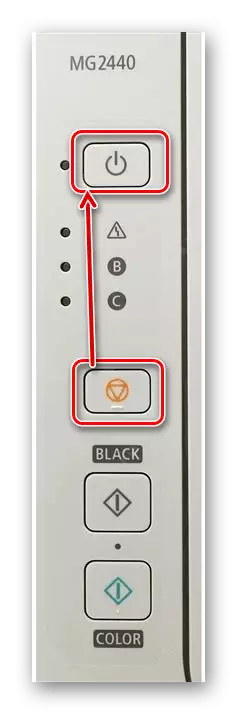

ဖိအားပေးမှုအတွင်းအညွှန်းကိန်းသည်၎င်း၏အရောင်ကိုအကြိမ်ပေါင်းများစွာပြောင်းလဲလိမ့်မည်။ စစ်ဆင်ရေးအောင်မြင်စွာအောင်မြင်ခဲ့သည်ဟူသောအချက်သည် static grows Green ကိုပြသည်။ ထို့ကြောင့် input ကိုဝန်ဆောင်မှု mode မှာဖြစ်ပါတယ်။ များသောအားဖြင့်၎င်းကိုအလိုအလျောက် Dump မှင်အဆင့်ဖြင့်လိုက်ပါသွားသည်။ ထို့ကြောင့်ပရင်တာကိုပိတ်ရန်သာလျှင် PC နှင့်ကွန်ယက်မှအဆက်ဖြတ်ခြင်း, စက္ကန့်အနည်းငယ်စောင့်ပါ, ပြီးနောက်ထပ်မံပုံနှိပ်ပါ။ ဤအချိန်တွင်သတိပေးချက်ပျောက်ကွယ်သွားသင့်သည်။
အရာတစ်ခုကိုအရင်အစားထိုးရန်သင်ဆုံးဖြတ်ပါကဤခေါင်းစဉ်နှင့်ပတ်သက်သောအသေးစိတ်ညွှန်ကြားချက်များကိုသင်တွေ့ရမည့်နောက်ကြောင်းကိုဂရုပြုရန်သင့်အားကျွန်ုပ်တို့အကြံပေးသည်။
ဤလုပ်ထုံးလုပ်နည်းတွင် "Devices နှင့် Printers" menu တွင်လိုအပ်သောပစ္စည်းကိရိယာများပျောက်ဆုံးနေသည်ဟူသောအချက်ကိုသင်ကြုံတွေ့ရနိုင်သည်။ ဤကိစ္စတွင်၎င်းကိုကိုယ်တိုင်ထည့်ရန်သို့မဟုတ်ပြ ubl နာဖြေရှင်းခြင်းများကိုပြင်ရန်လိုအပ်သည်။ ၎င်းကိုမည်သို့ပြုလုပ်ရမည်ကိုအောက်ပါအတိုင်းဖော်ပြပါ။ အောက်ဖော်ပြပါရည်ညွှန်းချက်အရအခြားဆောင်းပါးများတွင်ဖတ်ပါ။
ဆက်ဖတ်ရန် - Windows တွင်ပရင်တာတစ်ခုထည့်ခြင်း
ဒါကိုငါတို့ဆောင်းပါးကအဆုံးသတ်လိုက်တယ်။ အထက်တွင်မှင် MG2440 ပုံနှိပ်စက်တွင်မှင်အဆင့်ကိုမည်သို့ပြန်လည်ပြင်ဆင်ရမည်ကိုအသေးစိတ်ပြောကြားခဲ့သည်။ သင်အလုပ်ကိုအလွယ်တကူရင်ဆိုင်ဖြေရှင်းနိုင်ရန်ကူညီပေးခဲ့ခြင်းနှင့်ပြ problems နာမရှိပါ။
ကြည့်ပါ။ သင့်လျော်သောပရင်တာစံကိုက်ညှိ
